¿Cómo girar tu video dentro de Camtasia Studio para darle un estilo diferente?
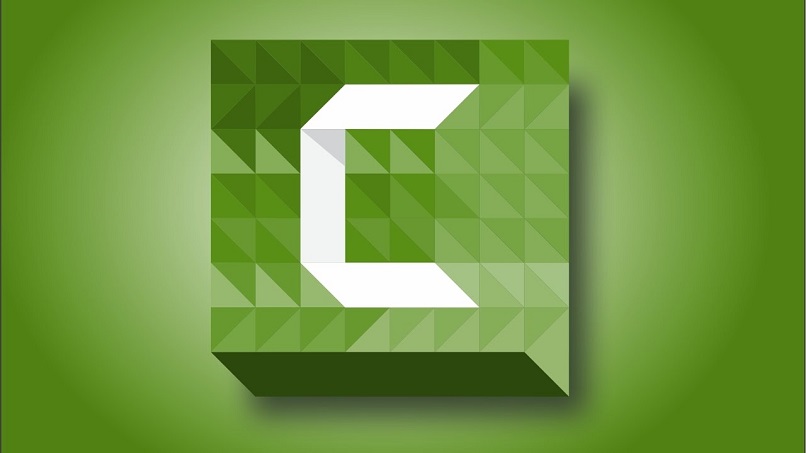
Luego de que grabas un video, de seguro quieres editarlo. Esto puede resultar trabajoso, pero el verdadero problema aparece cuando toca girarlo. Muchas son las aplicaciones que permiten lograr este cometido, pero esto no significa que sea igual de fácil.
Lo mismo sucede cuando los videos grabados son desde un computador, pero Camtasia es un software que puede colaborarnos en este proceso. Camtasia no solo graba todo lo que logras ver en tu ordenador sino que también posee herramientas de edición profesional y tiene varios efectos y transiciones, hasta puedes sacar una foto de un video.
https://youtu.be/1qXS3uBKxk4
Entre todos sus beneficios, se encuentra el poder girar un video. Hoy te enseñaremos como hacerlo desde esta aplicación. Presta atención a cada uno de los pasos que te mostramos a continuación.
¿Qué debes revisar antes de girar un video dentro de Camtasia?
Lo primero que debes saber es que Camtasia es un software pago, si solo quieres editar un video esta aplicación no es una de las que más te ayudará ya que existen programas gratuitos que cumplen el cometido de grabar la pantalla de tu PC, sin embargo existe una versión de prueba de 60 días que puedes utilizar.
Pero si eres de los que editas videos por whatsapp o cualquier otra aplicación constantemente, entonces esta aplicación te viene de maravilla. Existen algunas otras cosas que debes tener presente antes de girar un video dentro de Camtasia, tales como las que te mostramos a continuación.
Conocer la versión de Camtasia que tienes
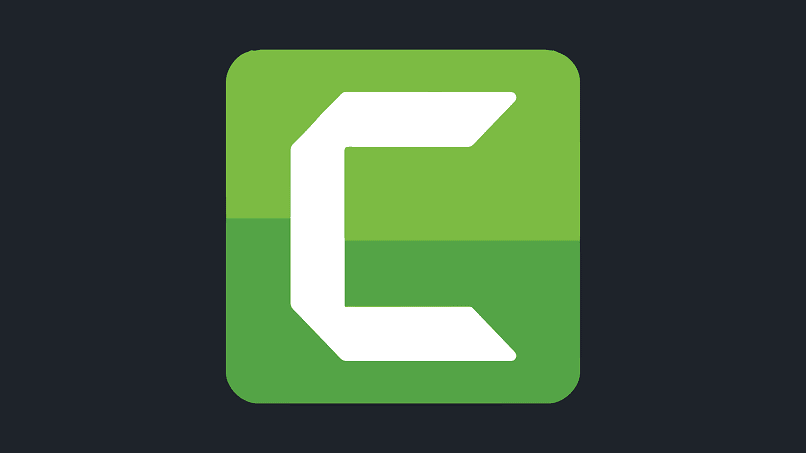
Todas las versiones de Camtasia vienen con cambios, nuevas aplicaciones, extensiones y ediciones para cada formato de video o al menos los más utilizados. Es importante conocer la versión disponible en tu PC ya que de eso depende la manera de girar o editar cualquier video.
Verificar si el formato y dimensiones son compatibles
Cuando se quiere editar un video hay que tener presente si su formato y dimensión es adecuada para la aplicación. En Camtasia los videos deben producirse por regla general en el formato MP4/H.264 con el fin de ofrecer una buena calidad de video con un tamaño de archivo pequeño. La salida predeterminada de Camtasia es en este formato y a su vez es el formato más usado en la distribución de videos por la web.
Cuando se habla de dimensiones, tenemos que una resolución grande cambia el tamaño del archivo porque lo aumenta considerablemente. Lo mejor es limitar el video a una dimensión de 1280 por 720 pixeles. Al momento de girar un video en Camtasia procura que tanto las dimensiones como el formato sean compatibles a la nueva presentación, de esta manera se evita que la edición disminuya la calidad del video.
¿Qué formas hay para girar un video en este programa?
Hay 2 formas de girar un video en el programa de Camtasia, estas formas son igual de fáciles. Solo debes seguir los pasos que te mostramos a continuación.
Haciendo click en el botón de girar hasta que lo consideres bien orientado
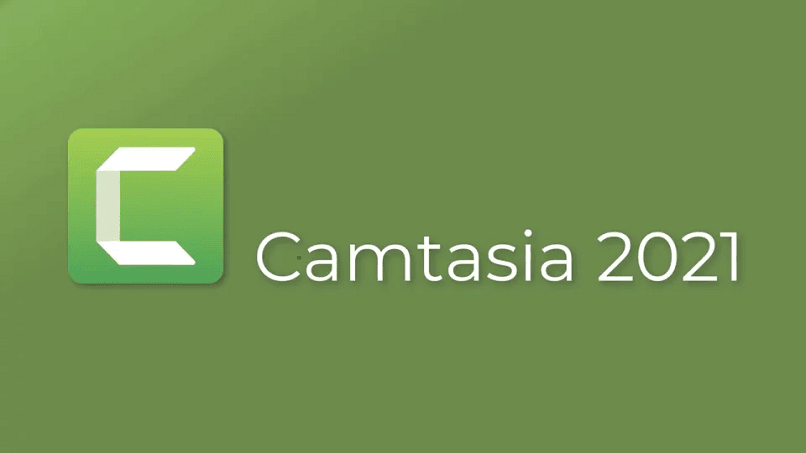
- Descarga el software de Camtasia a tu Windows
- Abre la aplicación y dirígete a la opción que dice ´Importar Media´, ubicado en la parte superior izquierda.
- Selecciona el video que quieres editar.
- Una vez el video en la aplicación, selecciónalo y arrástralo hasta la parte de abajo, donde se encuentra la línea de edición.
- Se abrirá una ventana donde deberás seleccionar las dimensiones del video, te recomendamos que sea máximo 1280 por 720 megapixeles. Luego presiona OK.
- Presiona clic izquierdo sobre el vídeo y acomódalo hasta el inicio de la línea de edición.
- Luego selecciona la opción de ´Visual Properties´.
- En la ventana de opciones que se abrirá ubica una flecha circular que se encuentra del lado derecho en la zona de ´Rotation´. En esta parte utilizando las flechas solo debes darle clic hasta el grado que consideres adecuado para ti.
- Luego selecciona la opción de ´Produce and share´
- En el cuadro que aparece, baja las opciones hasta encontrar y seleccionar la que dice ´Custom production settings´.
- Presiona ´Siguiente´ hasta que aparezca la opción de colocar el nombre o ´Production Name´, trata de que el nombre no contenga signos. Presiona ´Finalizar´ y espera a que guarde el vídeo.
De esta forma podrás girar tu video y también tendrás la opción de guardarlo en el formato adecuado para que pueda ser compartido por medio de cualquier red social o web.
Escribiendo 90, 180 o 270
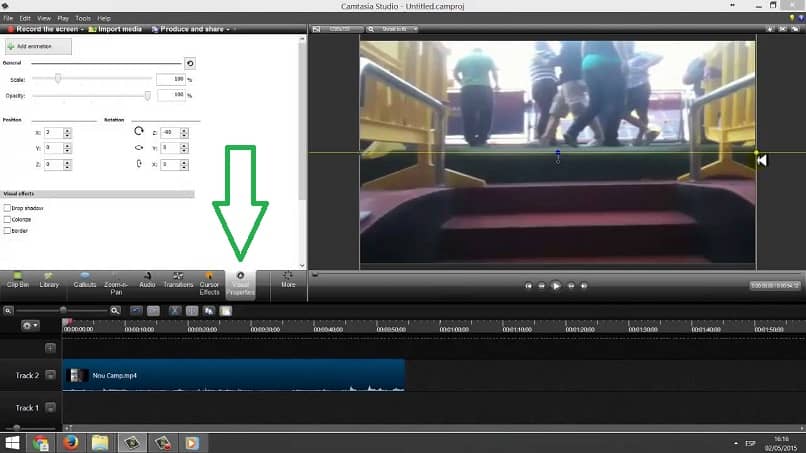
Para girar el video de esta manera solo tienes que seguir los pasos anteriores hasta llegar a la opción de ´Visual Properties´. En lugar de mover la rotación del video con las flechas solo tendrás que colocar los ángulos específicos como 90 – 180 ó 270. Luego solo tendrás que seleccionar ´Produce and share´ y continuar con el mismo proceso de guardado.